विज्ञापन
 यदि आप अपनी हार्ड ड्राइव पर लिनक्स स्थापित करने में रुचि रखते हैं, लेकिन आप अपनी ड्राइव को विभाजित करने की संभावना से थोड़ा चिंतित हैं, तो विंडोज उपयोगकर्ताओं के लिए उस सीखने की अवस्था से बचने का एक तरीका है। व्युबी, जो विंडोज उबंटू इंस्टॉलर के लिए खड़ा है, को दोहरे बूटिंग के रूप में आसान बनाने के लिए डिज़ाइन किया गया था
यदि आप अपनी हार्ड ड्राइव पर लिनक्स स्थापित करने में रुचि रखते हैं, लेकिन आप अपनी ड्राइव को विभाजित करने की संभावना से थोड़ा चिंतित हैं, तो विंडोज उपयोगकर्ताओं के लिए उस सीखने की अवस्था से बचने का एक तरीका है। व्युबी, जो विंडोज उबंटू इंस्टॉलर के लिए खड़ा है, को दोहरे बूटिंग के रूप में आसान बनाने के लिए डिज़ाइन किया गया था अनुकरणीय पाई। यह परियोजना बहुत लंबे समय से चली आ रही है, लेकिन यह पहले ही इस बात के लिए तैयार हो गया है कि उबंटू 8.04 के लिए इसे लाइव सीडी ("डेस्कटॉप सीडी") में शामिल किया जाएगा। LTSहार्डी बगुला, अगले गुरुवार के कारण बाहर। मैं रिलीज़ का बीटा-परीक्षण कर रहा हूं, और यह बहुत अच्छा लग रहा है।
यदि आप तकनीक-प्रेमी हैं, तो यह कथन कि हार्ड ड्राइव के विभाजन की आवश्यकता नहीं है, शायद आपको बनाता है मुझे लगता है कि मैं एक वर्चुअल मशीन या कुछ और के बारे में बात कर रहा हूं, क्योंकि आमतौर पर दोहरे बूटिंग को विभाजन की आवश्यकता होती है... यह एक विशेष और भ्रमित करने वाला मामला है। मुझे लगता है कि हम में से अधिकांश एक .iso फ़ाइल की अवधारणा से परिचित हैं। आप यह जान सकते हैं कि यह एक डिस्क इमेज है, जो उस फाइल को जो भी फाइलसिस्टम इसे पकड़ रहा है और जो भी ओएस इस कंप्यूटर पर चल रहा है, उसके लिए एक बड़ी फाइल की तरह दिखता है। आप यह भी जान सकते हैं कि एक अन्य, अलग फाइलसिस्टम (ISO9660) एक फाइल के मुख्य ब्लॉब के अंदर एम्बेडेड है जिसे मुख्य फाइल सिस्टम देखता है।
आप ओएस को देखने के लिए अपने ड्राइव पर .iso को माउंट कर सकते हैं जैसे कि यह एक वास्तविक, भौतिक सीडी था। यह एक ही विचार है Wubi उबंटू को डिस्क छवि के अंदर एम्बेडेड एक्स-फॉर्मेट ड्राइव पर स्थापित करता है जो आपके विंडोज एनटीएफएस विभाजन पर सही बैठता है, और फिर यह आपके अनुरोध पर विंडोज के बूटलोडर को बूट बूट करने के लिए आश्वस्त करता है। ठीक है, यह लगभग एक ही विचार है। आप देखते हैं, इस डिस्क की छवि को बढ़ाने वाला कोई दूसरा OS नहीं है। क्या आपका दिमाग उस तरह से डगमगा रहा है जब मैंने NTFS मैजिक पर विंडोज के अंदर लिनक्स स्थापित करने के बारे में सुना था? यह पूरी तरह से सामान्य है। अगर यह समझ में नहीं आया, तो इसके बारे में चिंता न करें। आप इसे बिना समझे उपयोग कर सकते हैं। यदि आपको यह पसंद है तो जादू मान लीजिए मैंने सोचा था कि गीक्स स्पष्टीकरण शांत हो सकता है।
तो, अब जब आप समझ नहीं सकते हैं कि वुबी कैसे काम करता है, तो हम इसे स्थापित करना कितना आसान हो सकता है। जब आप अगले सप्ताह अपनी विंडोज मशीन में उबंटू सीडी डालते हैं, तो आपको मेनू के साथ बधाई दी जाएगी, जैसा कि आप देख सकते हैं, वुबी के लिए एक विकल्प है।
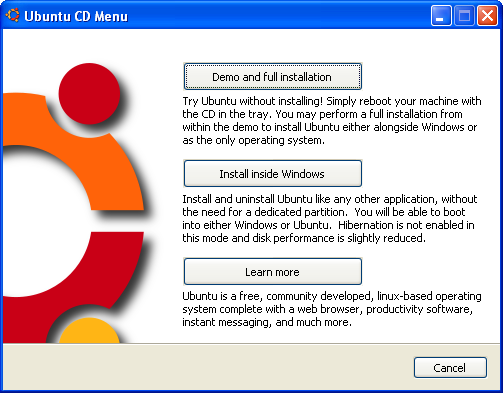
पहला विकल्प भी एक दिलचस्प है। यह एक सामान्य इंस्टॉल करने के लिए है, लेकिन यह आपको यह पता लगाने से रोकता है कि सीडी से बूट कैसे किया जाए। यह चीजों में हेरफेर करता है ताकि आपका कंप्यूटर अगले बूट पर सीडी से बूट करने के लिए सेट हो, जो बहुत अच्छा है। फिर, आपको वूबी इंस्टॉलर द्वारा बधाई दी जाएगी, जिसने पिछले वर्ष में प्रयोज्य में एक बड़ी छलांग ली है। यदि आप निम्नलिखित स्क्रीनशॉट को देखते हैं, तो सब कुछ बहुत बुनियादी है।
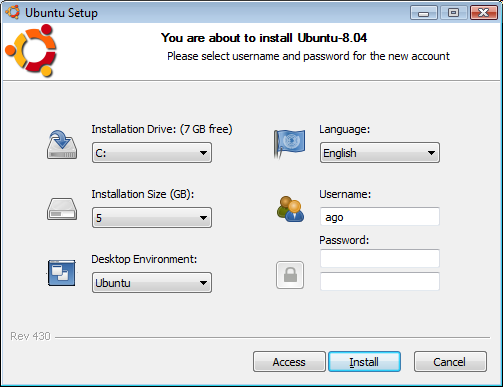
टाइमज़ोन की तरह, यह आपके विंडोज इंस्टॉलेशन से जो भी खींच सकता है, वह करता है। स्थापना आकार के बारे में, मैं आपको 5GB से कम के लिए जाने की सलाह नहीं दूंगा जब तक आप अंतरिक्ष के लिए चोट नहीं पहुँचा रहे हों। यह निश्चित रूप से कम पर स्थापित हो सकता है, लेकिन जैसा कि आप अपने पसंद के एप्लिकेशन ढूंढते हैं और इंस्टॉल करते हैं, इसे बड़ा करने की आवश्यकता होगी। 10GB वास्तव में जो मुझे पसंद है। बस इसे अपना पसंदीदा उपयोगकर्ता नाम और पासवर्ड दें, और वुबी इसकी स्थापना शुरू कर देगा। जब यह हो जाए, तो यह आपको रिबूट करने के लिए कहेगा। पहली चीज जो आपको ध्यान देनी चाहिए, वह यह है कि आपका कंप्यूटर अब पूछता है कि क्या आप विंडोज या उबंटू चलाना चाहते हैं। आगे बढ़ो और उबंटू चुनें, ताकि आप अपने नए ओएस को स्पिन के लिए ले जा सकें!
किसी भी तकनीक के साथ, एक नकारात्मक पहलू है, हालांकि। सस्पैंड और हाइबरनेट करें, जबकि सामान्य रूप से लिनक्स पर कुछ हार्डवेयर पर कुछ मुश्किल है, अगर असंभव है आप OS को स्थापित करने के लिए इस विधि का उपयोग कर रहे हैं, इसलिए यह उस प्रकार की चीज़ हो सकती है जिसे आप डेस्कटॉप तक सीमित करते हैं उपयोग। यदि आपको मेरी तरह हाइबरनेट याद नहीं है, तो आपको इसकी परवाह नहीं है।
मैकेंज़ी एक कॉलेज छात्र है जो लिनक्स और फ्री / लिब्रे सॉफ्टवेयर को बढ़ावा देना पसंद करता है। उसका अधिकांश खाली समय कंप्यूटर पर बिताया जाता है, नए उपयोगकर्ताओं की मदद करने, या लिनक्स समुदाय में उसके कुछ दोस्तों के साथ घूमने में। उसके ब्लॉग, उबंटू लिनक्स टिप्स एंड ट्रिक्स को देखें।
से छवियाँ Ubuntu.com

